linux网络配置
Posted Tansirrr
tags:
篇首语:本文由小常识网(cha138.com)小编为大家整理,主要介绍了linux网络配置相关的知识,希望对你有一定的参考价值。
一、查看及测试网络
1.查看网络配置
1.1 ifconfig命令—查看网络接口地址
1.1.1 查看所有网络接口信息
[root@localhost ~]# ifconfig
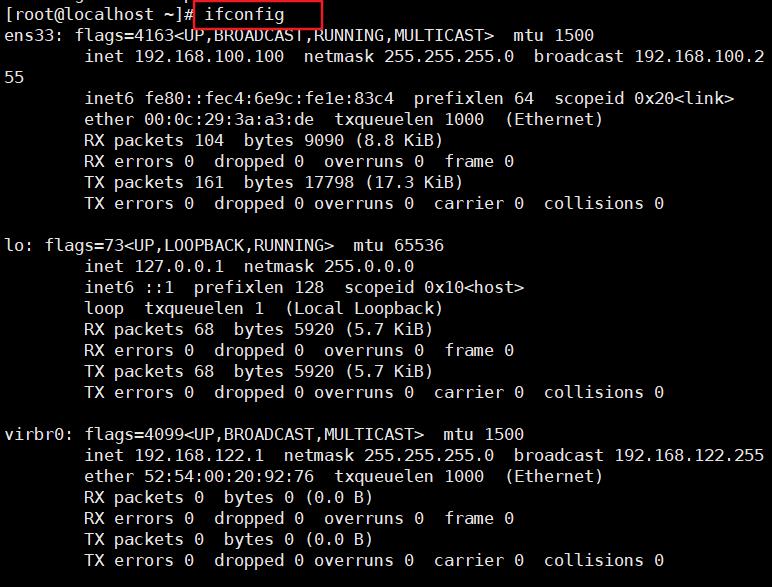
1.1.2 查看指定的网络接口信息(不论该网络接口是否处于激活状态)
[root@localhost ~]# ifconfig 指定网卡
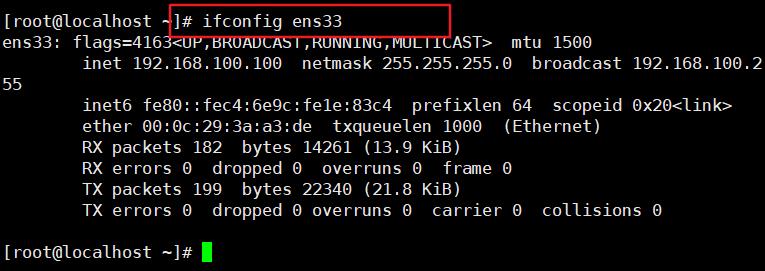
mtu:代表最大传输单元,它的单位是字节。在我们常用的以太网中,MTU一般是1500,而无线路由器默认一般是 1492。
本地MTU值 > 网络MTU值 → 拆包,效率下降
本地MTU值 < 网络MTU值 → 未发挥最大传输能力
本地MTU值 < 网络MTU值 → 理想的本地MTU值
inet:表示网络接口的IP地址,如“192.168.59.102”;
netmask:表示网络接口的子网掩码,如“255.255.255.0”;
broadcast:表示网络接口所在网络的广播地址,如:“192.168.59.255”;
ether:表示网络接口的物理地址(MAC地址),如“00:0c:29:3e:22:fe:”
1.2route命令—查看路由条目
route命令 可以查看当前主机中的路由表信息,在输出结果中Destination列对应了目标网段的地址,Gateway列对应下一跳路由地址,Iface列对应了发送数据的网络接口
[root@localhost ~]# route
或
[root@localhost ~]# route -n 可以将路由记录中的地址显示为数字形式
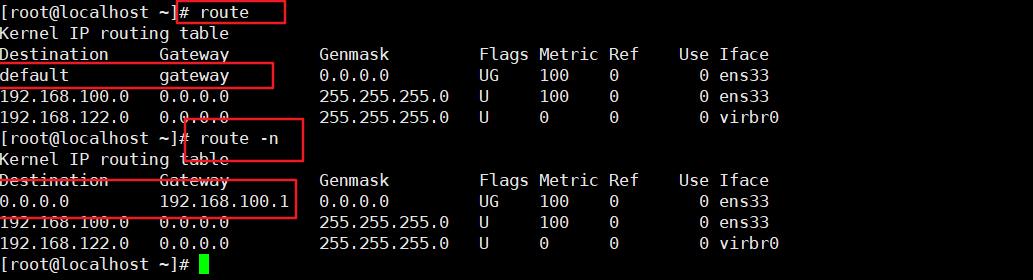
1.3 hostname命令—查看主机名称
[root@localhost ~]# hostname //查看当前主机名称
[root@localhost ~]# hostnamectl set-hostname 主机名称 //永久修改主机名称
[root@localhost ~]# vim /etc/hostname //设置完后需重启系统才生效

1.4 netstat命令—查看网络连接情况
格式:
netstat [选项]
| 选项 | 作用 |
|---|---|
| -a | 显示当前主机中所有活动的网络连接信息 |
| -n | 以数字的形式显示相关的主机地址、端口等信息 |
| -r | 显示路由表信息 |
| -l | 显示处于监听状态的网络连接及端口信息 |
| -t | 查看TCP协议相关的信息 |
| -u | 显示UDP协议相关的信息 |
| -p | 显示与网络连接相关联的进程号、进程名称信息(需要root权限) |
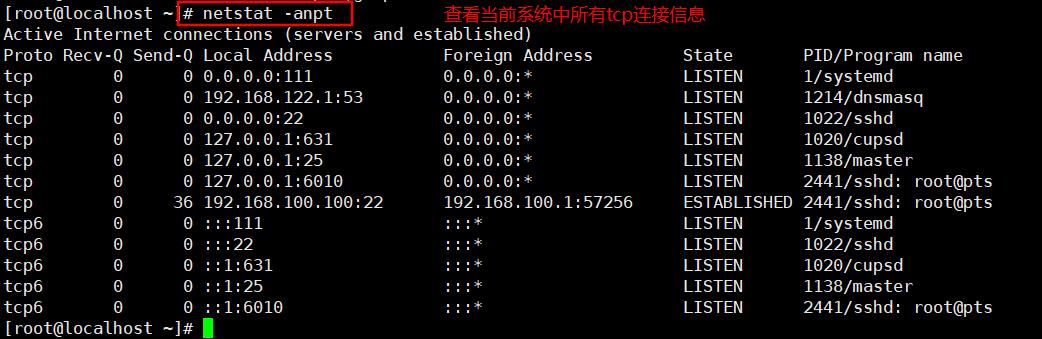

1.5 ss命令/lsof 命令— 获取socket(套接字)统计信息
ss [选项] #查看系统的网络连情况,获取socket统计信息
lsof [选项] #查看打开服务进程的端口(TCP、UDP)
| 选项 | 作用 |
|---|---|
| -t | tcp显示TCP协议的sockets |
| -u | udp显示 UDP协议的sockets |
| -n | numeric不解析服务的名称,如“22”端口不会显示成“ssh” |
| -l | listening只显示处于监听状态的端口 |
| -p | processes显示监听端口的进程(Ubuntu 上需要sudo) |
| -a | all对TCP协议来说,既包含监听的端口,也包含建立的连接 |
| -r | resolve把IP解释为域名,把端口号解释为协议名称 |
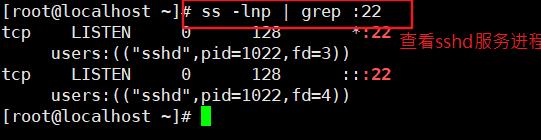
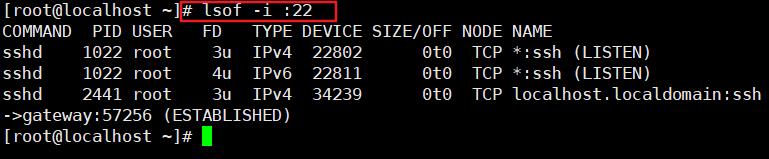
2.测试网络连接
2.1 ping命令—测试网络连通性
[root@localhost ~]# ping [选项] 目标主机
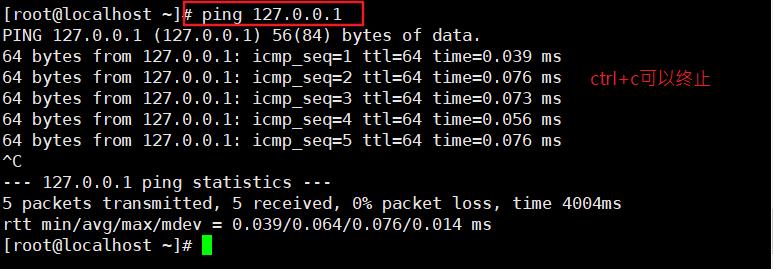
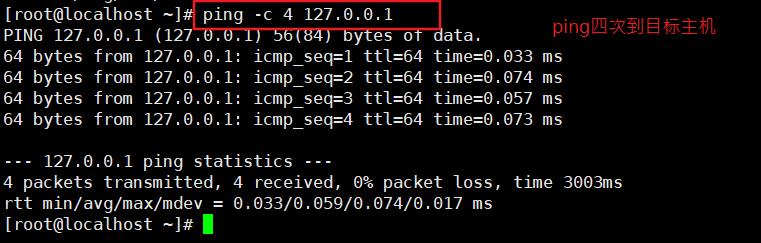
2.2 traceroute命令—跟踪数据包的路由途径
[root@localhost ~]# traceroute 目标主机

2.3 nslookup命令—测试域名解析
[root@localhost ~]# nslookup 目标主机地址 [DNS服务器地址] #测试DNS域名解析
ps:也可以用dig命令
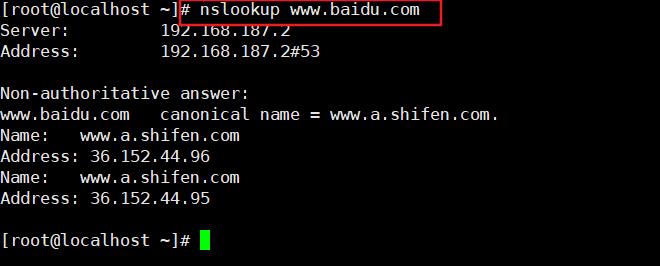
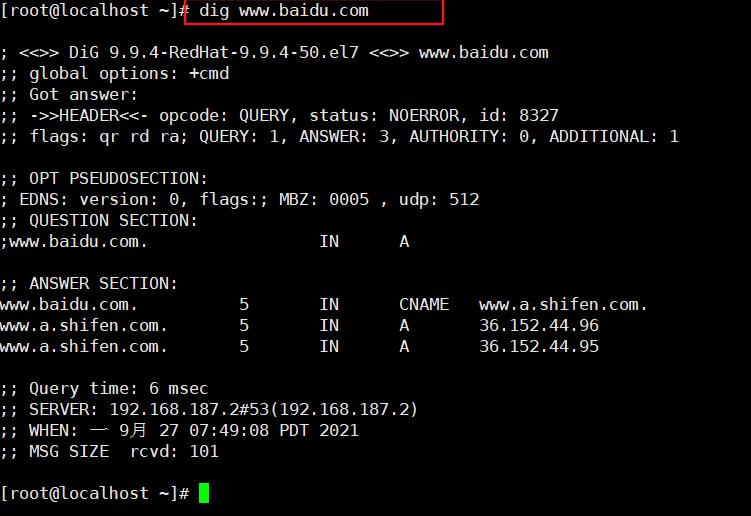
二、设置网络地址参数
1)临时配置:使用命令调整网络参数
简单、快速,可直接修改运行中的网络参数
一般只适合在调试网络的过程中使用
系统重启以后,所做的修改将会失效
2)固定设置:通过配置文件修改网络参数
修改各项网络参数的配置文件
适合对服务器设置固定参数时使用
需要重载网络服务或者重启以后才会生效
1.使用网络配置命令
1.1 ifconfig命令— 设置网络接口参数
修改网卡的IP地址、子网掩码:
基本格式:
ifconfig 网络接口 ip地址 [netmask 子网掩码] #方法一
ifconfig 网络接口 ip地址[/子网掩码长度] #方法二

1.1.1 禁用或重新激活网卡
ifconfig 网络接口 up 激活
ifconfig 网络接口 down 禁用
1.1.2 为网卡绑定虚拟接口
ifconfig 网络接口:序号 IP地址
示例:ifconfig ens33:1 192.168.187.128/24 绑定接口
ifconfig 查看,或者使用ip a
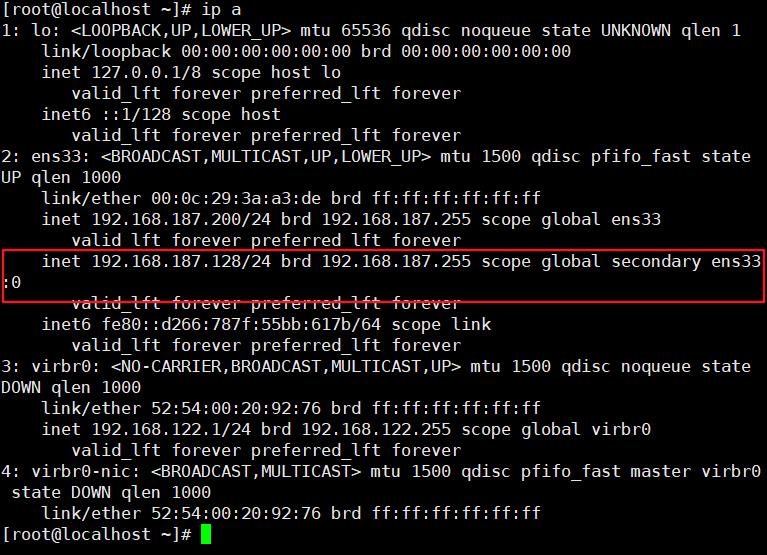
2.1 route命令—设置路由记录
2.1.1 添加到指定网段的路由记录
route add -net 网段地址 gw IP地址
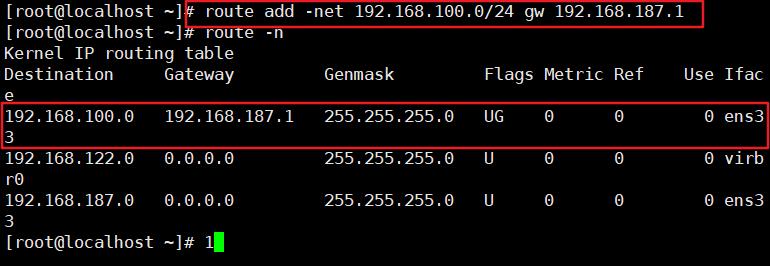
2.1.2 删除到指定网段的路由记录
route del -net 网段地址
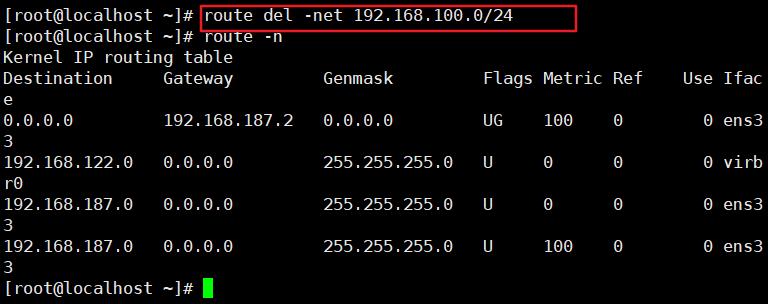
2.1.3 向路由表中添加默认网关记录
route add default gw IP地址
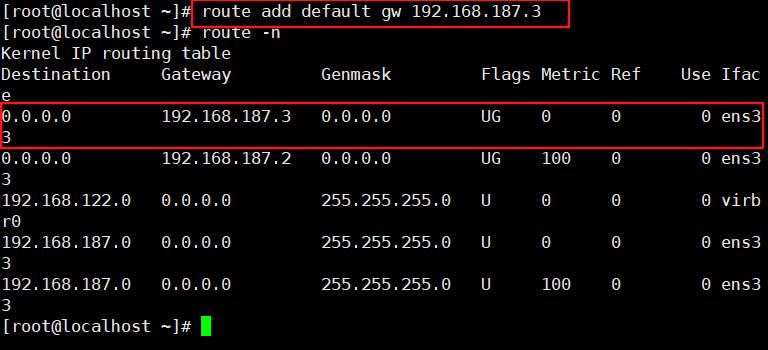
2.1.4 删除路由表中默认的网关记录
route del default gw IP地址
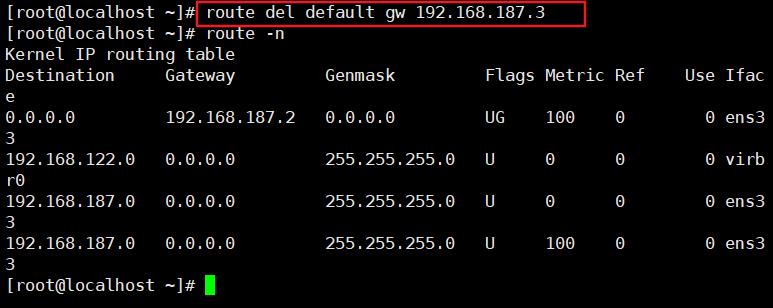
2.修改网络配置文件
2.1网络接口配置文件
添加一块网卡
[root@localhost ~]#ip a 查看网络接口号,我这里查的是ens37
[root@localhost ~]# cd /etc/sysconfig/network-scripts/
[root@localhost network-scripts]# cp ifcfg-ens33 ./ ifcfg-ens38
将ens33网卡文件拷贝一份到当前目录,修改参数
[root@localhost network-scripts]# vim ifcfg-ens38
[root@localhost network-scripts]# systemctl restart network 重启一下网卡就可以用了
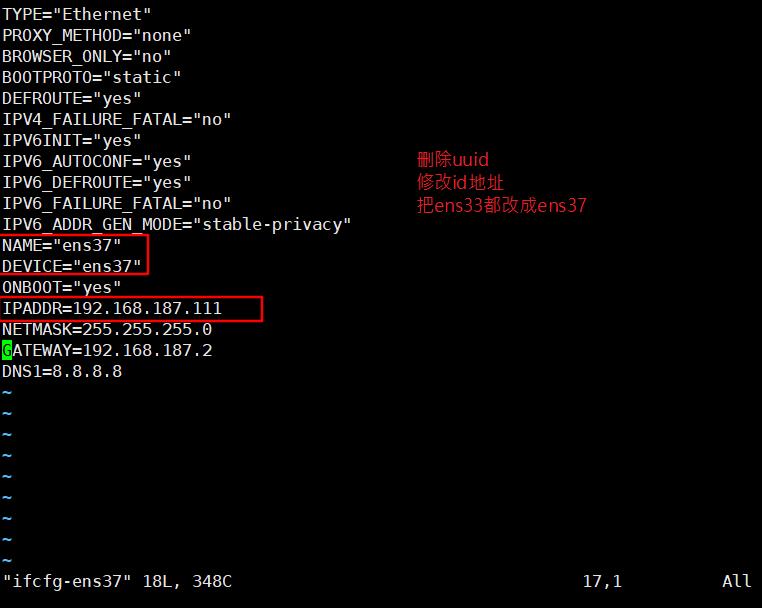
2.2 启用、禁用网络接口配置
2.2.1 重启network网络服务
[root@localhost network-scripts]# systemctl restart network
2.2.2 禁用、启用网络接口
[root@localhost network-scripts]# ifdown ens33
[root@localhost network-scripts]# ifup ens33
2.3主机名称配置文件
方法一:
[root@localhost ~]# vim /etc/hostname 进入配置文件
改好名称后重启一下
[root@localhost ~]# reboot
方法二:
一条命令修改主机名
[root@tcy ~]# hostnamectl set-hostname tcy
[root@tcy ~]# su


2.4 域名解析配置文件
配置文件位置:/etc/resolv.conf
[root@tcy ~]# cat /etc/resolv.conf
# Generated by NetworkManager
nameserver 8.8.8.8
[root@tcy ~]# echo "DNS2=114.114.114.114" >> /etc/sysconfig/network-scripts/ifcfg-ens33
[root@tcy ~]# cat /etc/sysconfig/network-scripts/ifcfg-ens33
会发现多了一行DNS2=114.114.114.114
[root@tcy~]# systemctl restart network 重启网络服务
[root@tcy ~]# cat /etc/resolv.conf
# Generated by NetworkManager
nameserver 8.8.8.8
nameserver 114.114.114.114
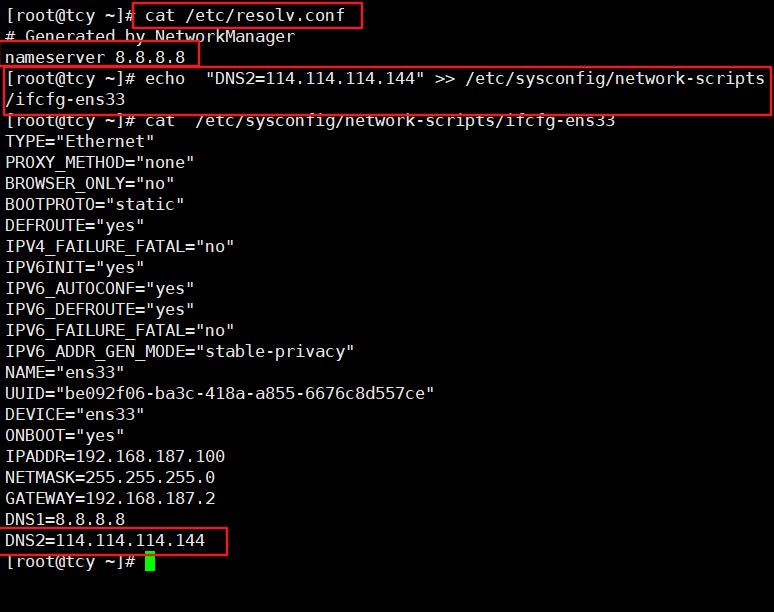
2.5 本地主机映射文件
文件位置/etc/hosts
vim /etc/hosts
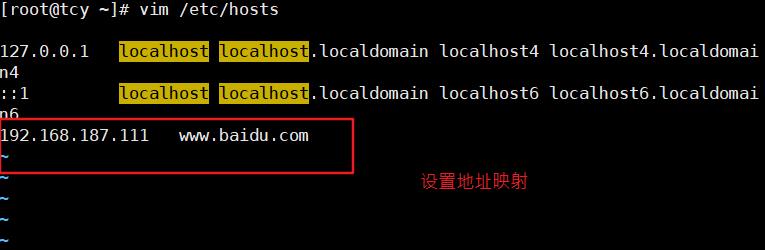
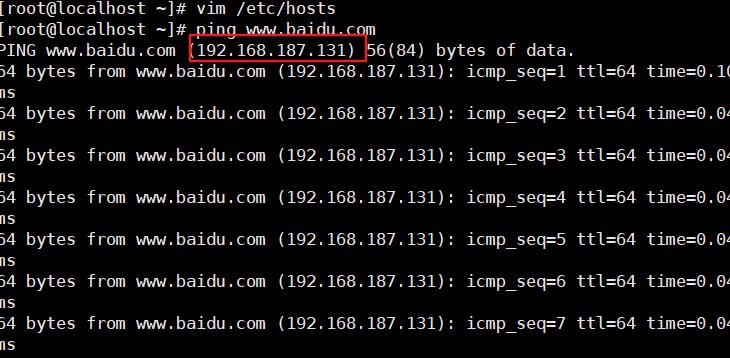
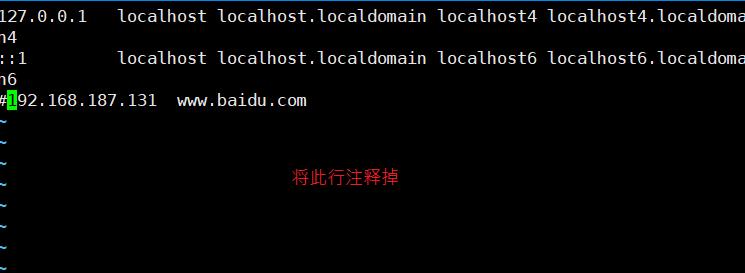

hosts文件和DNS服务器的比较
默认情况下,系统首先从hosts 文件查找解析记录
hosts文件和DNS服务器的比较 默认情况下,系统首先从hosts 文件查找解析记录
hosts文件只对当前的主机有效
hosts文件可减少DNS查询过程,从而加快访问速度
以上是关于linux网络配置的主要内容,如果未能解决你的问题,请参考以下文章